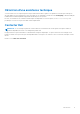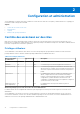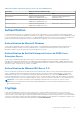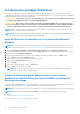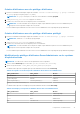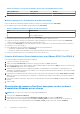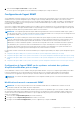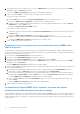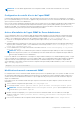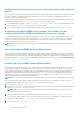Users Guide
Table Of Contents
- Dell OpenManage Server Administrator Version 8.4 Guide de l’utilisateur
- Table des matières
- Introduction
- Installation
- Mise à jour de composants système particuliers
- Storage Management Service (Service de gestion de stockage)
- Instrumentation Service
- Contrôleur d'accès à distance (RAC)
- Journaux
- Nouveautés de cette version
- Disponibilité des normes de gestion des systèmes
- Page d'accueil de Server Administrator
- Autres documents utiles
- Obtention d'une assistance technique
- Contacter Dell
- Configuration et administration
- Contrôle des accès basé sur des rôles
- Authentification
- Cryptage
- Attribution des privilèges d'utilisateur
- Ajout d'utilisateurs à un domaine sur les systèmes d'exploitation Windows
- Création d'utilisateurs Server Administrator sur les systèmes d'exploitation Red Hat Enterprise Linux et SUSE Linux Enterprise Server pris en charge
- Création d'utilisateurs avec des privilèges d'utilisateur
- Création d'utilisateurs avec des privilèges d'utilisateur privilégié
- Modification des privilèges d'utilisateur Server Administrator sur les systèmes d'exploitation Linux
- Création d'utilisateurs Server Administrator pour VMware ESXi 5.X et ESXi 6.X
- Désactivation de comptes d'invités et anonymes sur des systèmes d'exploitation Windows pris en charge
- Configuration de l'agent SNMP
- Configuration de l'agent SNMP sur les systèmes exécutant des systèmes d'exploitation Windows pris en charge
- Modification du nom de communauté SNMP
- Configuration de votre système pour envoyer des interruptions SNMP à une station de gestion
- Configuration de l'agent SNMP sur les systèmes exécutant un système d'exploitation Red Hat Enterprise Linux pris en charge
- Configuration du contrôle d'accès de l'agent SNMP
- Actions d'installation de l'agent SNMP de Server Administrator
- Modification du nom de communauté SNMP
- Configuration de votre système pour envoyer des interruptions à une station de gestion
- Configuration de l'agent SNMP sur les systèmes fonctionnant sous des systèmes d'exploitation SUSE Linux Enterprise Server pris en charge
- Actions d'installation SNMP de Server Administrator
- Activation de l'accès SNMP à partir d'hôtes distants
- Modification du nom de communauté SNMP
- Configuration de l'agent SNMP sur des systèmes exécutant les systèmes d'exploitation VMware ESXi 5.X et ESXi 6.X pris en charge
- Configuration de votre système pour envoyer des interruptions à une station de gestion
- Configuration du pare-feu sur les systèmes exécutant les systèmes d'exploitation Red Hat Enterprise Linux et SUSE Linux Enterprise Server pris en charge
- Utilisation de Server Administrator
- Ouverture et fermeture de session
- Ouverture d'une session Server Administrator sur le système local
- Connexion au système géré de Server Administrator — Utilisation de l'icône de bureau
- Connexion au système géré de Server Administrator — Utilisation du navigateur Web
- Ouverture d'une session Central Web Server
- Utilisation de l'ouverture de session Active Directory
- Connexion directe
- Configuration des paramètres de sécurité sur des systèmes exécutant un système d'exploitation Microsoft Windows pris en charge
- Page d'accueil de Server Administrator
- Utilisation de l’aide en ligne
- Utilisation de la page d'accueil Préférences
- Utilisation de l'interface de ligne de commande de Server Administrator
- Ouverture et fermeture de session
- Services Server Administrator
- Gestion de votre système
- Gestion des objets de l'arborescence du système/module de serveur
- Objets de l'arborescence du système de la page d'accueil de Server Administrator
- Gestion des préférences : Options de configuration de la page d'accueil
- Utilisation de Remote Access Controller
- Affichage des informations de base
- Configuration du périphérique d'accès à distance pour utiliser une connexion LAN
- Configuration du périphérique d'accès à distance pour utiliser une connexion par port série
- Configuration du périphérique d'accès à distance pour utiliser une communication série sur le LAN
- Configuration supplémentaire pour iDRAC
- Configuration des utilisateurs du périphérique d'accès à distance
- Définition des alertes de filtre d'événements sur plateforme
- Journaux de Server Administrator
- Définition d'actions d'alerte
- Définition d’actions d’alerte pour les systèmes exécutant les systèmes d’exploitation Red Hat Enterprise Linux et SUSE Linux Enterprise Server pris en charge
- Définition des actions d’alerte sous Microsoft Windows Server 2008
- Définition de l'action d'alerte Exécuter l'application sous Windows Server 2008
- Messages d'alertes de filtre d'événements sur plateforme du contrôleur BMC/iDRAC
- Dépannage
- Questions fréquemment posées
Tableau 5. Exemples pour l'ajout de la définition du rôle dans Server Administrator (suite)
<Nom_d'utilisateur> <Nom_d'hôte> <Droits>
Mike 192.168.2.3 Utilisateur privilégié
3. Enregistrez et fermez le fichier.
Meilleures pratiques lors de l'utilisation du fichier omarolemap
La liste suivante décrit les meilleures pratiques à prendre en compte lors de l'utilisation du fichier omarolemap :
● Ne supprimez pas les entrées par défaut suivantes dans le fichier omarolemap.
Tableau 6. Meilleures pratiques en matière de fichier omarolemap
root Administrateur
+root * Poweruser (utilisateur avancé racine)
* * User (Utilisateur racine)
● Ne modifiez pas les permissions ou le format du fichier omarolemap.
● N'utilisez pas l'adresse de retour de boucle pour <Host_Name>, par exemple : localhost ou 127.0.0.1.
● Lorsque les services de connexion ont été redémarrés et que les modifications ne sont pas effectives pour le fichier omarolemap,
consultez le journal des commandes pour prendre connaissance des erreurs.
● Lorsque le fichier omarolemap est copié d'un ordinateur à un autre, les permissions et les entrées du fichier doivent être revérifiées.
● Précédez le Group Name du signe +.
● Server Administrator utilise les privilèges utilisateur par défaut du système d'exploitation si :
○ un utilisateur est dégradé dans le fichier omarolemap
○ des saisies en double de noms d'utilisateurs ou de groupes d'utilisateurs existent et présentent le même <Host_Name>
● Vous pouvez également utiliser Space pour délimiter les colonnes au lieu de [Tab].
Création d'utilisateurs Server Administrator pour VMware ESXi 5.
X
et ESXi 6.
X
Pour ajouter un utilisateur au tableau répertoriant les utilisateurs :
1. Connectez-vous à l'hôte via vSphere Client.
2. Cliquez sur l'onglet Users & Groups (Utilisateurs et Groupes), puis cliquez sur Users (Utilisateurs).
3. Avec le bouton droit de la souris, cliquez n'importe où dans le tableau Utilisateurs, puis cliquez sur Add (Ajouter) pour ouvrir la boîte de
dialogue Add New User (Ajouter un nouvel utilisateur).
4. Saisissez les ID d'ouverture de session et d'utilisateur numérique, le nom d'utilisateur et le mot de passe, en spécifiant que le nom
d'utilisateur et l'ID d'utilisateur numérique sont facultatifs. Si vous ne spécifiez pas l'ID d'utilisateur numérique, le client vSphere attribue
le prochain ID d'utilisateur numérique.
5. Pour permettre à un utilisateur d'accéder à l'hôte ESXi via un environnement de commande, sélectionnez Grant shell access to this
user (Octroyer l'accès à l'environnement à cet utilisateur). Les utilisateurs qui accèdent au client vSphere n'ont pas besoin d'accès à
l'environnement.
6. Pour ajouter un utilisateur à un groupe, sélectionnez le nom du groupe dans le menu déroulant Group (Groupe) puis cliquez sur Add
(Ajouter).
7. Cliquez sur OK.
Désactivation de comptes d'invités et anonymes sur des systèmes
d'exploitation Windows pris en charge
REMARQUE : Vous devez être connecté avec des privilèges d’administrateur.
1. Ouvrez la fenêtre Gestion de l’ordinateur.
2. Dans l’arborescence de la console, développez Utilisateurs et groupes locaux, puis cliquez sur Utilisateurs.
3. Double-cliquez sur le compte d’utilisateur dénommé Invité ou système_IUSR pour afficher les propriétés de ces utilisateurs, ou
effectuez un clic droit sur le compte d’utilisateur dénommé Invité ou IUSR_nom du système, puis choisissez Propriétés.
16
Configuration et administration